Dacă sunteți pasionat de Cumpărător Amazon, atunci poate fi necesar să vă uitați la comenzile și la achiziții anterioare Amazon. Este posibil să aveți produse pentru care compania dvs. le plătește sau cele pe care le-ați împărțit cu colegii de cameră.
In orice caz, puteți descărca cu ușurință istoricul comenzilor Amazon. Împreună cu comenzile, puteți vizualiza articole, rambursări și returnări. În plus, puteți selecta datele sau puteți vedea câteva rapoarte rapide.
Accesați istoricul achizițiilor dvs. Amazon
În prezent, funcția de descărcare a istoricului achizițiilor este disponibilă numai în setările contului dvs. de pe site-ul web Amazon, nu în aplicația mobilă. Așadar, accesați Amazon.com și conectați-vă la ta Amazon cont.
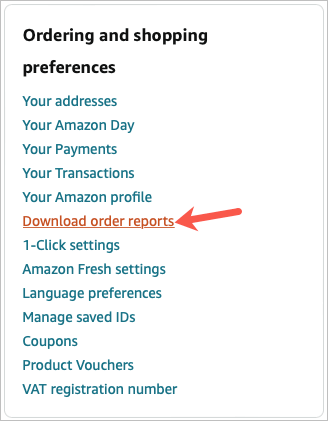
Dacă intenționați să vizitați des acest loc pentru a obține rapoarte în mod regulat, vă recomandăm să marcați pagina raportului.
Utilizați o opțiune de setare rapidă
În secțiunea de sus a paginii, Solicitați raport istoric comenzi, veți vedea o casetă care conține Opțiuni de setare rapidă.
Aceste rapoarte vă oferă un instantaneu rapid al articolelor din Ultima Luna, Ultimele 30 de zile, Anul trecut și Anul până acum. Rețineți că procesarea rapoartelor cu asteriscuri poate dura mai mult.

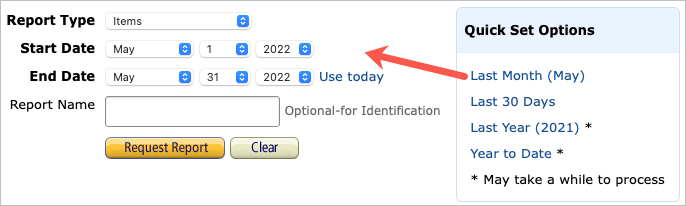
Creați un raport privind istoricul comenzilor
Pentru a vedea articole, comenzi, retururi sau rambursări într-un anumit interval de date, puteți configura un raport personalizat.
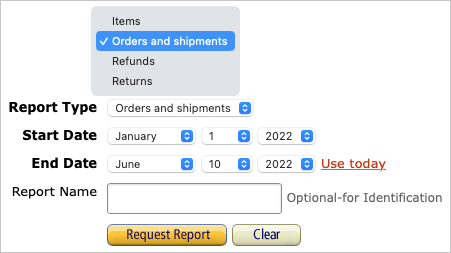
Veți vedea un mesaj scurt că raportul dvs. a fost solicitat și este în desfășurare. De asemenea, puteți vedea starea în timp real a raportului în secțiunea Starea solicitării și Rapoartele dvs. din partea de jos a paginii.
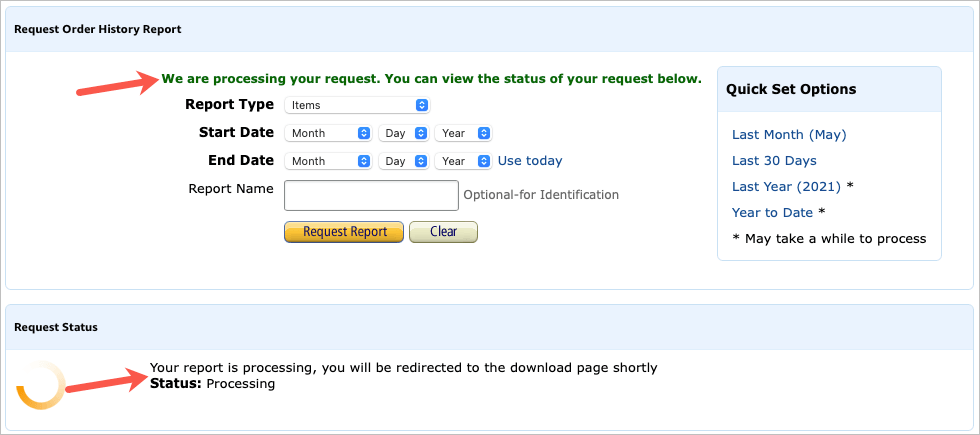
Veți primi un e-mail la adresa conectată la contul dvs. Amazon când raportul dvs. este gata. Deci, dacă doriți să vă ocupați de alte afaceri în loc să așteptați raportul, verificați-vă e-mailul pentru notificare.
Descărcați Istoricul comenzilor dvs. Amazon
E-mailul pe care îl primiți când raportul dvs. este gata conține un link pentru a descărca imediat raportul și un alt link pentru a vizualiza toate rapoartele dvs.
Dacă utilizați linkul de descărcare din e-mail, acesta vă deschide browserul și plasează raportul în folderul dvs. implicit Descărcări.
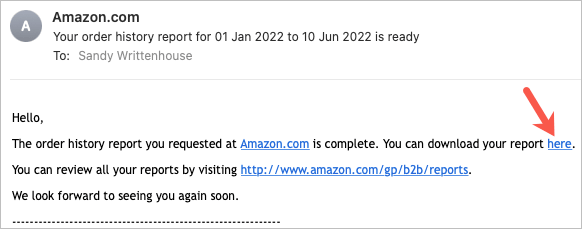
Dacă vizitați Amazon.com pentru a vedea rapoartele dvs., selectați butonul Descărcațidin partea dreaptă a raportului. Apoi, accesați folderul Descărcări pentru a-l deschide.
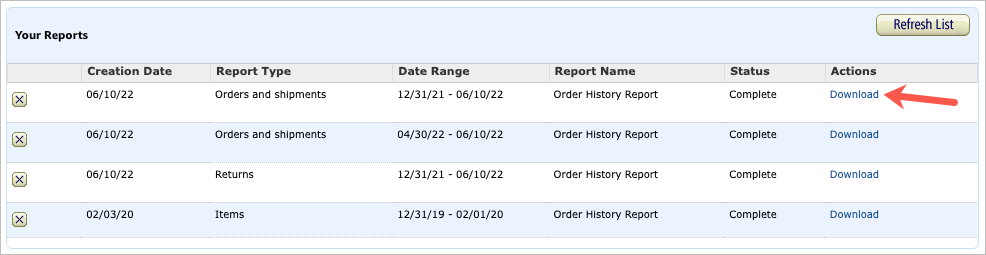
Vedeți raportul privind istoricul comenzilor dvs. Amazon
În mod implicit, raportul este un Format de fișier CSV. Pentru cea mai bună vizualizare, deschideți-l cu Microsoft Excel, Apple Numbers sau o altă aplicație de calcul de calcul pe computer.
În funcție de tipul de raport pe care îl alegeți, veți vedea informații diferite în fișier. Detaliile de bază din rapoarte pot include ID-ul comenzii, data comenzii, data expedierii, titlul articolului, categoria produsului, ASIN/ISBN, vânzătorul, numele și adresa de livrare și cantitatea.
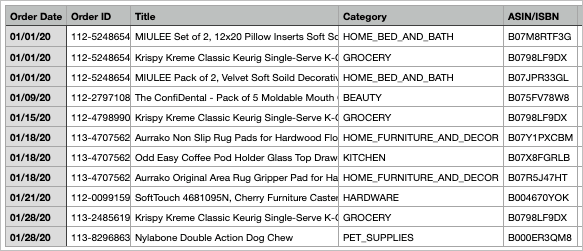
Pe lângă detaliile de mai sus, veți vedea și următoarele informații pentru fiecare tip de raport:
Asigurați-vă că salvați raportul dacă intenționați să îl examinați mai târziu, să îl distribuiți sau să îl trimiteți prin e-mail. Ca alternativă, puteți reveni la Pagina Rapoarte Amazon și puteți descărca din nou fișierul.
Pentru mai multe, aruncați o privire la cum să faceți ascunde o comandă sau o achiziție Amazon sau ce să faceți dacă nu ați primit o comandă așteptată.
.